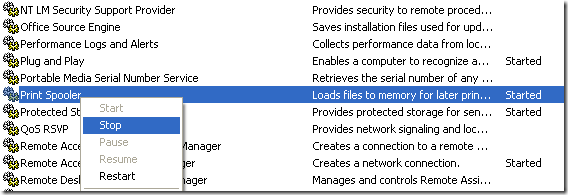Bạn đã bao giờ gặp phải tình huống mà bạn gửi một công việc đến máy in, nhưng nó chỉ từ chối in? Bạn kiểm tra hàng đợi công việc in và mọi thứ có vẻ ổn, nhưng không có gì đang xảy ra?
Vì vậy, không có gì xảy ra hoặc công việc in kết thúc không thành công và thường chỉ biến mất. Nếu không, bạn phải đi vào hàng đợi lệnh in và xóa thủ công lệnh in, nếu không nó sẽ giữ tất cả các công việc mới đến máy in.
Tuy nhiên, có một vài công việc in thực sự gặp khó khăn và chỉ đơn giản là từ chối xóa! Bạn Hủy, Xóahoặc Xóalệnh in, nhưng lệnh vẫn còn trong hàng đợi. Nếu bạn không thể xóa lệnh in trong Windows, bạn phải dừng hoàn toàn dịch vụ bộ đệm in, xóa lệnh in, rồi khởi động lại dịch vụ.
Xóa thủ công lệnh in trong Windows
Lưu ý rằng khi bạn ngừng dịch vụ bộ đệm in và xóa lệnh in, bạn sẽ phải xóa TẤT CẢ các lệnh in hiện tại vì không có cách nào để phân biệt công việc in từ công việc khác.
Bước 1: Trước tiên, hãy truy cập Bắt đầu, sau đó Chạyvà nhập dịch vụ .msc. Cuộn xuống dịch vụ Bộ đệm in, nhấp chuột phải vào dịch vụ và chọn Dừng.
Bước 2: Bây giờ dịch vụ bộ đệm máy in đã bị dừng, chúng tôi phải đi vào thư mục Windows, nơi tất cả các lệnh in được in ra và xóa chúng. Điều hướng đến thư mục sau:
C:\WINDOWS\system32\spool\PRINTERS
Xóa mọi thứ trong thư mục này. Không xóa chính thư mục, chỉ mọi thứ bên trong thư mục đó. Thao tác này sẽ xóa tất cả các lệnh in hiện có trong hàng đợi in.
Bước 3: Bây giờ quay lại cửa sổ Dịch vụvà nhấp chuột phải vào Dịch vụ bộ đệm invà chọn Bắt đầu. Quay lại hàng đợi Lệnh in và làm mới nó. Bây giờ bạn sẽ thấy rằng tất cả các lệnh in đã bị xóa và bạn có thể bắt đầu in lại bình thường.
Nếu bạn có lệnh in rất quan trọng đã nằm trong hàng đợi phía sau lệnh in thất bại, sau đó xóa tất cả các công việc có thể không phải là một tùy chọn cho bạn. Trong trường hợp đó, bạn thực sự có thể chuyển hàng đợi in tới máy in khác và để nó in ra tất cả các công việc còn lại trong hàng đợi. Tôi sẽ viết một bài viết khác về cách làm điều đó sớm thôi. Hãy tận hưởng!